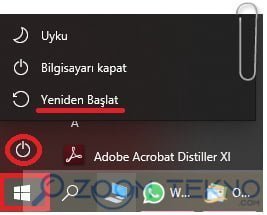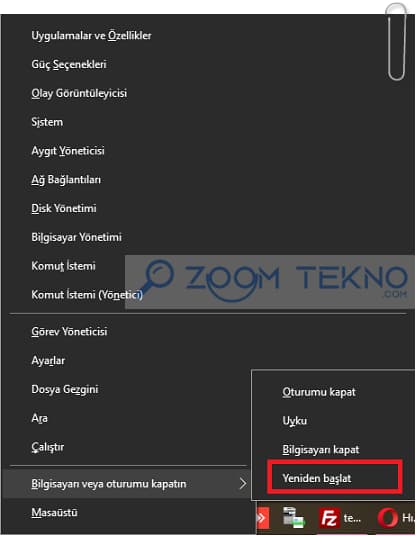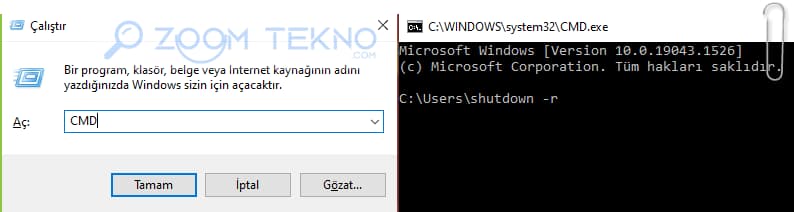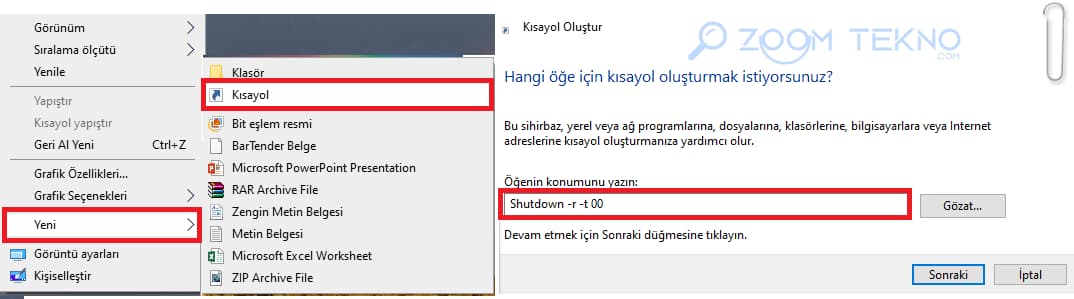Bir Windows güncellemesini yüklemek veya kayıt defteri değişikliklerini uygulamak için bilgisayarı yeniden başlatmak isteyebilirsiniz.
Bunların yanı sıra bilgisayar sisteminizin sağlığını korumak için Windows bilgisayarınızı periyodik olarak yeniden başlatmanız gerekir. Windows bilgisayarı yeniden başlatma, herhangi bir geçici sistem hatasını düzeltmenin de en kolay yollarından biridir.
Bu yazımızda size bilgisayarı yeniden başlatmanın 7 farklı yolunu gösteriyoruz.
Bilgisayarı Yeniden Başlatmanın 7 Yolu!
Bilgisayarı yeniden başlatmak için:
- Başlat menüsünü,
- Güç düğmesini,
- Yetkili Kullanıcı menüsünü,
- Ctrl + Alt + Delete tuşlarını,
- Alt + F4 tuşlarını,
- Komut İstemini kullanabilir veya
- Masaüstünde yeniden başlat kısayolu oluşturabilirsiniz.
Windows bilgisayarı yeniden başlatmanın en kolay ve en bilinen yolu Başlat menüsünden yapılmaktadır.
- Sol alt köşedeki Windows logosuna veya klavyedeki Windows tuşuna basın.
- Güç simgesine tıklayın ve Yeniden Başlat‘ı seçin.
Güç Düğmesini Kullanarak Windows Nasıl Yeniden Başlatılır❓
Bilgisayarın güç düğmesini Yeniden başlatma için kullanabilirsiniz.
- Güç düğmesine bir kez basın ve bilgisayarın kapanmasını bekleyin.
- Bilgisayarı tekrar açmak için güç düğmesine tekrar basın.
Windows Yetkili Kullanıcı menüsü en önemli özellikler ve yardımcı programlardan bazılarına hızlı erişim sağlar. Yetkili Kullanıcı menüsü ; uygulamalar, Aygıt yöneticisi, Ağ bağlantıları, Disk yönetimi gibi özelliklere hızlı erişimin yanı sıra Windows PC’nizi yeniden başlatma veya kapatma seçeneği sunar .
Yetkili Kullanıcı menüsünü kullanarak Windows’u yeniden başlatmak için:
- Win + X tuşlarına basarak
- Bilgisayarı ve oturumu kapatın üzerine gelerek Yeniden Başlat‘ı seçin.
Ctrl + Alt + Delete Kullanarak Windows Nasıl Yeniden Başlatılır❓
Windows PC’yi yeniden başlatmanın başka bir yolu da Ctrl + Alt + Del kısayolunu kullanmaktır. Başlat menüsü çalışmadığında Ctrl + Alt + Del kısayolunu kullanarak bilgisayarı yeniden başlatabilirsiniz.
- Ctrl+ Alt+ Del tuşlarına basın.
- Çıkan seçenekler ekranında sağ alt köşede yer alan Güç simgesine tıklayın.
- Yeniden Başlat’ı seçin.
Alt + F4 Kullanarak Windows Nasıl Yeniden Başlatılır❓
Windows’u Kapat iletişim kutusuna erişerek bilgisayarınızı kolayca yeniden başlatabilirsiniz.
- Klavyede sağ alt köşede yer alan Alt + F4 tuşlarına basın.
- Açılır menüden Yeniden Başlat’ı ve Tamam’ı tıklayın .
Komut İstemini Kullanarak Windows Nasıl Yeniden Başlatılır❓
Komut istemi’nde bir komut çalıştırarak da bilgisayarınızı yeniden başlatabilirsiniz.
- Win + R tuşlarına basarak Çalıştır penceresini açın.
- Çalıştır penceresine CMD yazarak Enter’a basın.
- Bilgisayarı yeniden başlatmak için aşağıdaki komutu çalıştırın.
shutdown -rUyarı mesajı göründüğünde Kapat’ı tıklayın. PC’niz 60 saniye içinde kapanacak ve yeniden başlayacaktır.
Masaüstü Kısayolu Kullanarak Windows Nasıl Yeniden Başlatılır❓
Bilgisayarı yeniden başlatmak için bir masaüstü kısayolu oluşturabilirsiniz.
- Masaüstünüzde boş bir noktaya sağ tıklayın ve Yeni > Kısayol’u seçin .
- Kısayol Oluştur penceresinde metin alanına Shutdown -r -t 00 yazın ve İleri’ye basın .
- Kısayolunuz için uygun bir ad girin ve Bitir’e tıklayın .
Kısayolu çift tıklayarak bilgisayarınızı yeniden başlatabilirsiniz.👍
Donan Bilgisayarı Yeniden Başlatma✅
Bilgisayarınız donmuşsa veya kapanmıyorsa, bilgisayarı manuel olarak kapatmak için güç düğmesini beş saniye basılı tutun.
Bu eylem donanımdan sıfırlama olarak da bilinir ve yukarıdaki seçeneklerin hiç biri işe yaramazsa kullanılmalıdır.
Artık Windows PC’nizi yeniden başlatmanın birkaç yolunu biliyorsunuz.
- Windows Dosya Gezginini Açmanın 5 Yolu!
- 5 Adımda Sistem Geri Yükleme Noktası Oluşturma!
- Gereksiz Dosyaları Temizlemenin 5 Yolu!
Bilgisayarı yeniden başlatmak için farklı yöntemler biliyorsanız yorum kısmına yazarak sizde bu yazıya katkıda bulabilirsiniz.
Konu anlatımımızı dilerseniz aşağıdaki videodan da izleyebilirsiniz.
Sık Sorulan Sorular
Yeniden başlatma işleminin bilgisayara hiç bir zararı yoktur.
Bilgisayar yeniden başlatıldığında açık olan tüm uygulamalar kapatılır.
Bilgisayarı yeniden başlattığınızda açık olan belgeleriniz kapatılır. Herhangi bir bilginin silinmemesi için yeniden başlatma öncesinde verilerinizi kaydetmeniz gerekir.